Kiedy wtedy to przenośna aplikacja monitorującaprogramy i procesy określone przez użytkownika w celu wykonania akcji po osiągnięciu określonego stanu. Jest to doskonałe narzędzie do automatyzacji zadań, dzięki czemu określony proces może być natychmiast zainicjowany, zatrzymany itp. W odpowiedzi na działania wykonywane przez inne procesy i aplikacje. Na przykład możesz ustawić odtwarzanie listy odtwarzania w VLC Player po zamknięciu uTorrent. Możesz też ustawić, aby uruchamiał inny proces, jeśli pierwszy (monitorowany) zostanie zamknięty. Powiedzmy, że możesz zaplanować wykonanie kopii zapasowej po zakończeniu określonej aplikacji lub procesu.
Aby rozpocząć, kliknij Kiedy to wydarzenie nastąpi opcja ustawienia parametrów inicjujących aplikację, proces lub ramy czasowe.
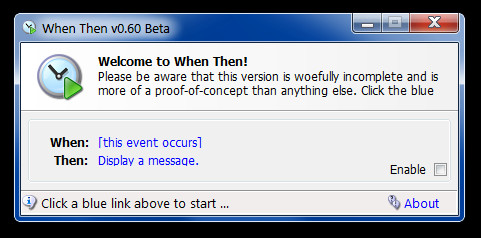
Otworzy się nowe okno, w którym możesz wybrać uruchomione zadanie lub proces jako punkt początkowy.
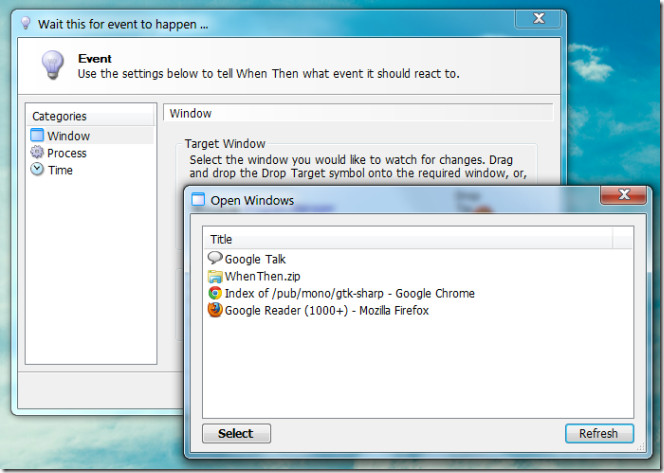
Po wybraniu aplikacji lub procesuwybierz zadanie do monitorowania, aby funkcja reakcyjna mogła zostać uruchomiona, gdy określona aplikacja lub proces zostanie zamknięty, zminimalizowany, zmaksymalizowany, ukryty lub gdy zmieni się jego tytuł, pozycja lub rozmiar.
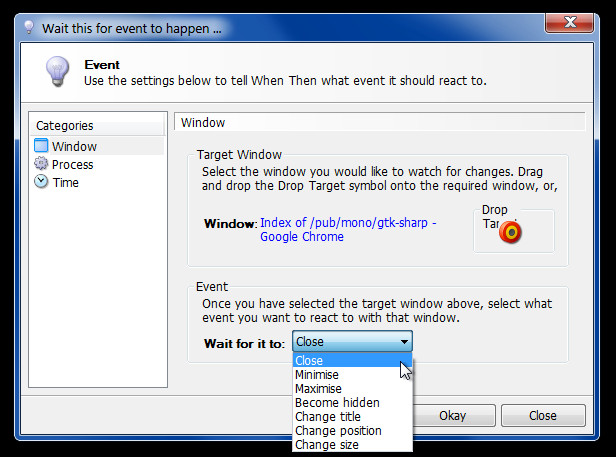
Możesz również określić czas, datę i miesiąc jako parametr monitorowania. Ustawienia czasu można wybrać według docelowej daty i godziny lub czasu, który upłynął.
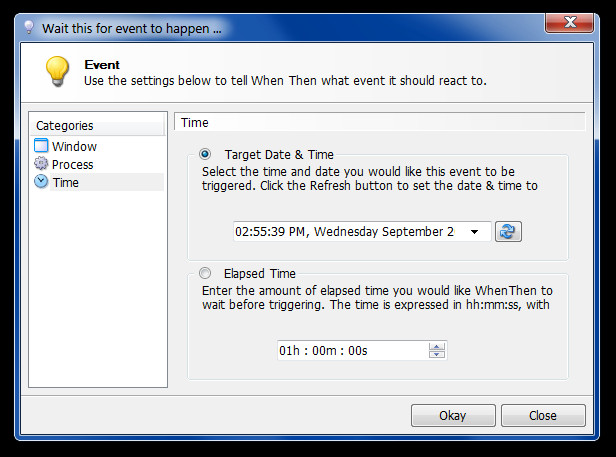
Przejdź do głównego interfejsu i wybierz Następnie opcja z głównego interfejsu. Otworzy się kolejne okno, w którym możesz określić reakcyjne zadanie do wybranego w oknie „Kiedy”. Może to obejmować wyświetlenie komunikatu (zakładka Quickies), wykonanie zewnętrznego pliku (takiego jak aplikacja) lub zainicjowanie opcji sesji, takiej jak Wyloguj, Uruchom ponownie, Wyłącz, Wyłącz, Wstrzymaj lub Hibernuj.
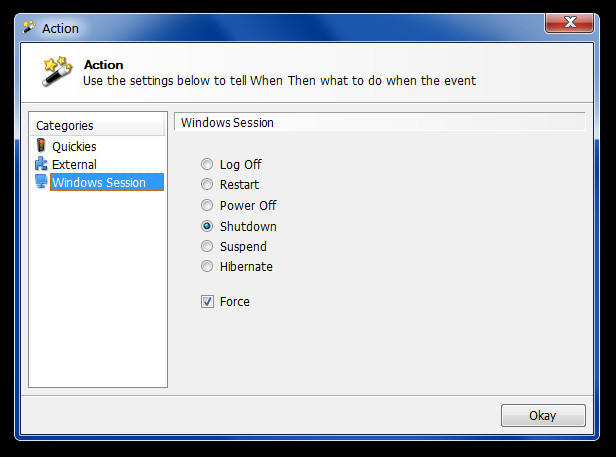
Teraz wróć do głównego interfejsu i zaznacz pole wyboru Włącz, aby zaplanować zadania do wykonania. Na przykład:
- Po wybraniu Proces kończy się (np. Firefox.exe), wyświetl komunikat (np. Przeglądarka zamknięta).
- Po wybraniu aplikacji (np.Chrome) uruchom plik zewnętrzny (np. UTorrent.exe).
- Po osiągnięciu wybranego procesu, aplikacji lub ramy czasowej zamknij system Windows.
Podobnie możesz utworzyć wiele kombinacji zadań do wykonania zgodnie z wymaganymi kryteriami.
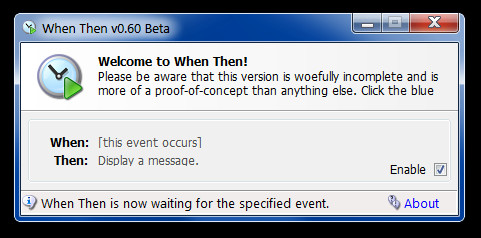
Kiedy wtedy działa w systemie Windows XP, Windows Vista i Windows 7.
Pobierz kiedy













Komentarze